La password Wi-Fi non funziona su iPhone o iPad? Controlla queste impostazioni
Hai problemi con le connessioni Wi-Fi sul tuo iPhone o iPad dopo aver aggiornato il tuo iOS? Sapete di avere la password giusta ma il vostro Wi-Fi non collabora ancora? Non sei solo – e noi siamo qui per aiutarti.
Sembra che ci siano diversi problemi o bug associati alla connettività Wi-Fi in alcuni degli ultimi aggiornamenti del sistema operativo mobile di Apple. Se dopo l’aggiornamento riscontri qualche anomalia del Wi-Fi, continua a leggere, così possiamo aiutarti a risolvere il problema.
Correlato:
- Hai perso la tua password Wi-Fi? Ecco come trovarla sul tuo Mac
- Come risolvere i problemi di connettività Wi-Fi, LTE su iPhone XS e XS Max
- iPad Wi-Fi Problemi: Elenco completo delle correzioni [AGGIORNATO]
- Come condividere le tue credenziali WiFi o la connessione dal tuo iPhone
Glossario
Non è possibile accedere al Wi-Fi o al Wi-Fi che cade a caso?
Poco dopo il rilascio di iOS 12.3 al pubblico, gli utenti di iPad e iPhone hanno iniziato a sperimentare una serie di problemi legati al Wi-Fi.
Ciò include i problemi di accesso a una rete Wi-Fi protetta da WPA (anche se l’utente ha la password corretta). Ma può anche portare a prestazioni Wi-Fi generalmente scarse o a connessioni Wi-Fi che cadono a intermittenza.
Almeno alcuni dei problemi sembrano essere persistiti attraverso iOS 12 a iOS 12.3. Anche se non è chiaro quanto siano diffusi i bug Wi-Fi, i problemi con il Wi-Fi in generale sembrano essere abbastanza comuni.
Suggerimenti per la risoluzione rapida dei problemi
Prima di procedere con la risoluzione dei problemi più profondi, si consiglia di adottare le seguenti misure per eliminare i problemi di connettività più comuni.
- Ricontrollare la password. Non stiamo dicendo che non sei in grado di digitare una password correttamente, solo che molte password predefinite Wi-Fi sono lunghe e complicate. Assicurati assolutamente di digitarla correttamente: puoi controllare il tuo MacBook o altri dispositivi elettronici e vedere se si collegano senza problemi.
- Riavvia il tuo iPhone. L’uso di un riavvio forzato può eliminare molti problemi in iOS (inclusi i problemi di connettività).
- Controllare se ci sono interruzioni. Potrebbe anche esserci un problema con la fine del vostro fornitore di servizi internet. Raccomandiamo di cercare su Google il sito web del tuo ISP e di cercare eventuali segnalazioni di interruzioni nella tua zona.
- Riavviare il router. Come per gli iPhone o iPad, il tuo router potrebbe avere un comportamento buggy. Si consiglia di riavviarlo. Basta scollegare il router e ricollegarlo. Evita i pulsanti sul retro che dicono “Reset”, poiché questi generalmente ripristinano le impostazioni di fabbrica del tuo router.
Controlla le impostazioni di rete e Wi-Fi del tuo iPhone
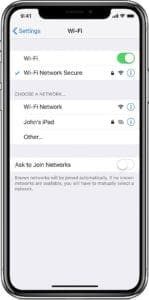 Alcuni problemi di Wi-Fi potrebbero derivare dalle impostazioni di connettività dei buggy sul vostro dispositivo.
Alcuni problemi di Wi-Fi potrebbero derivare dalle impostazioni di connettività dei buggy sul vostro dispositivo.
In molti casi, sembra che questi problemi specifici del Wi-Fi abbiano origine dalle impostazioni del router. Ma prima di arrivare a questo, ci sono un certo numero di cose che dovreste provare da parte di Apple che possono essere d’aiuto.
Prima di tutto, assicuratevi di aver aggiornato l’ultima versione di iOS attualmente disponibile. Apple schiaccia regolarmente i bug nei suoi rilasci di software ed è possibile che l’ultima versione di iOS abbia risolto il vostro particolare problema Wi-Fi.
Una volta eseguita l’ultima versione di iOS, provate questi passi.
- Dimentica la tua rete Wi-Fi. Vai a Impostazioni -> Wi-Fi. Tocca la rete a cui sei connesso e poi tocca Dimentica questa rete. Infine, ricongiungersi alla rete.
- Disattivare la VPN. Occasionalmente, una VPN ostacolerà la connettività tra il dispositivo iOS e il router. Si consiglia di disabilitarla e vedere se questo aiuta le prestazioni Wi-Fi.
- Riavviare l’assistenza Wi-Fi. Vai su Impostazioni -> Cellular e scorri fino in fondo (oltre l’enorme elenco di applicazioni). Toccare la levetta accanto all’assistenza Wi-Fi per disabilitarla, quindi toccarla di nuovo per riattivarla.
Vale anche la pena di reimpostare le opzioni di connettività. Vai a Impostazioni -> Generale -> Reset -> Reset impostazioni di rete .
Nel peggiore dei casi, potreste voler eseguire un ripristino completo del vostro dispositivo iOS. Ma si consiglia di attendere questo drastico passo fino a quando non si affronta il lato del problema dal punto di vista del router.
Controllare il router e il System ID
 In molti casi, sembra che le bande dei router Wi-Fi (reti a 2,4 GHz vs 5 GHz) confondano iOS.
In molti casi, sembra che le bande dei router Wi-Fi (reti a 2,4 GHz vs 5 GHz) confondano iOS.
Se i precedenti passaggi basati su iOS non hanno attenuato i problemi di Wi-Fi, allora il problema potrebbe essere dovuto alle bande di rete del router. Per essere chiari, questo potrebbe essere ancora un bug iOS – ma il bug potrebbe essere causato o collegato alle esatte impostazioni o alle bande di rete disponibili sul router stesso.
Tenete presente che le marche e i modelli dei router variano. Terremo questo articolo il più generale possibile, ma potrebbe essere necessario fare riferimento al proprio manuale d’uso o al sito web del produttore del router per istruzioni specifiche.
Le basi
Secondo i rapporti degli utenti aneddotici, iOS 12 potrebbe avere problemi di connessione alle reti wireless quando un router ha entrambe le bande di rete a 2,4 GHz e 5 GHz.
Le differenze tra le reti a 2,4 GHz e 5 GHz sono complicate – non è semplicemente questione di una banda di rete che sia “migliore” dell’altra. Ad esempio, mentre le reti a 5 GHz sono più veloci, le reti a 2,4 GHz in genere penetrano meglio nei muri e nei mobili.
In ogni caso, molti router moderni offrono due reti Wi-Fi, una per ogni banda.
Più specificamente, gli utenti sembrano incontrare problemi quando l’SSID e la password per le reti a 2,4 GHz e 5 GHz sono uguali. Non è chiaro il motivo di questo, ma può essere legato al “roaming” iOS tra le due bande e al fatto che si è incrinato nel processo.
Se tutto questo sembra estremamente tecnico, non preoccuparti, ti copriamo le spalle. SSID è fondamentalmente solo il nome della rete, il nome che appare nel menu Wi-Fi del vostro iPhone.
Controlla il tuo SSID Wi-Fi per risolvere questo problema
Per quanto ne sappiamo, cambiare l’SSID e la password di una delle due bande di rete del router sembra risolvere questo problema.
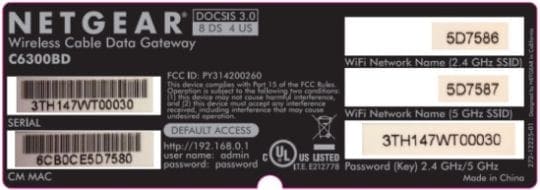 Sul retro del router si trova l’SSID (nome della rete) per le reti a 2,4 GHz e 5 GHz.
Sul retro del router si trova l’SSID (nome della rete) per le reti a 2,4 GHz e 5 GHz.
Si può facilmente capire se l’SSID (nome della rete) è lo stesso controllando il retro del router. Nella maggior parte dei casi, dovrebbe esserci un adesivo che indica il nome della rete per entrambe le bande. Se non c’è un adesivo, dovrete accedere al vostro router, a cui arriveremo noi.
Una volta capito questo, si può procedere a cambiare l’SSID per una banda. Tutto quello che dovete fare è aprire il vostro browser web preferito e digitare un URL speciale nella barra degli indirizzi.
In generale, uno dei seguenti indirizzi funzionerà, anche se dipende dal vostro modello esatto.
- http://192.168.1.1
- http://192.168.0.1
- http://192.168.0.254
- http://192.168.1.254
- http://www.routerlogin.net
- http://www.routerlogin.com
Il nome utente e la password sono di solito ” admin ” e ” password ,” a meno che tu o qualcun altro non l’abbiate cambiata.
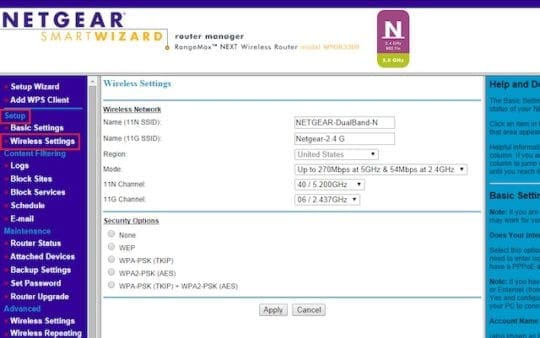 Una volta effettuato l’accesso al pannello di controllo del router, cambiare un SSID di rete è di solito abbastanza semplice.
Una volta effettuato l’accesso al pannello di controllo del router, cambiare un SSID di rete è di solito abbastanza semplice.
Una volta arrivati al pannello di controllo del router, c’è di solito un modo semplice per cambiare l’SSID (nome della rete) e la password per ogni banda. Anche in questo caso, le opzioni del router variano a seconda del produttore, quindi controllate il manuale d’uso o le istruzioni del produttore in caso di problemi.
Cambiare l’SSID e la password per una delle due bande in qualcosa di memorabile (ma assicuratevi di usare una password sicura).
In fin dei conti, basta monitorare il dispositivo iOS per verificare le prestazioni Wi-FI.
Aggiornare il firmware
Mentre siete nel pannello di controllo del vostro router, potrebbe valere la pena di controllare in giro per vedere se è aggiornato fino all’ultimo firmware.
Molti router moderni aggiornano automaticamente il loro firmware. Ma se si è su un router più vecchio, allora potrebbe essere necessario aggiornare il firmware manualmente. In questo caso, di solito c’è un pulsante “firmware” o “aggiorna il firmware” ben visibile nel pannello di controllo del router.
In caso contrario, si consiglia di leggere le versioni del firmware e lo stato di aggiornamento nel manuale d’uso o sul sito web del produttore.
Una nota su Smart Connect
Anche in questo caso, gli utenti con iOS 12 installato sui loro dispositivi sembrano incontrare problemi solo quando una banda a 2,4 GHz e una banda a 5 GHz sono impostate sullo stesso SSID. Quando Smart Connect è abilitato, lo saranno.
Per questo motivo, si consiglia di disattivare Smart Connect e di verificare se questo riduce le prestazioni Wi-Fi o i problemi di caduta.
Per capire se il vostro dispositivo è dotato di Smart Connect, cercate la marca e il modello del vostro router. Se è abilitato, provare a disabilitarlo (fare riferimento al manuale d’uso o alle istruzioni sul sito web del produttore del router).
Apple risolverà questo problema?
Da quanto ci risulta, Apple ha individuato il problema e sta attualmente lavorando a una soluzione. Vi raccomandiamo di installare i nuovi aggiornamenti di iOS non appena escono.
